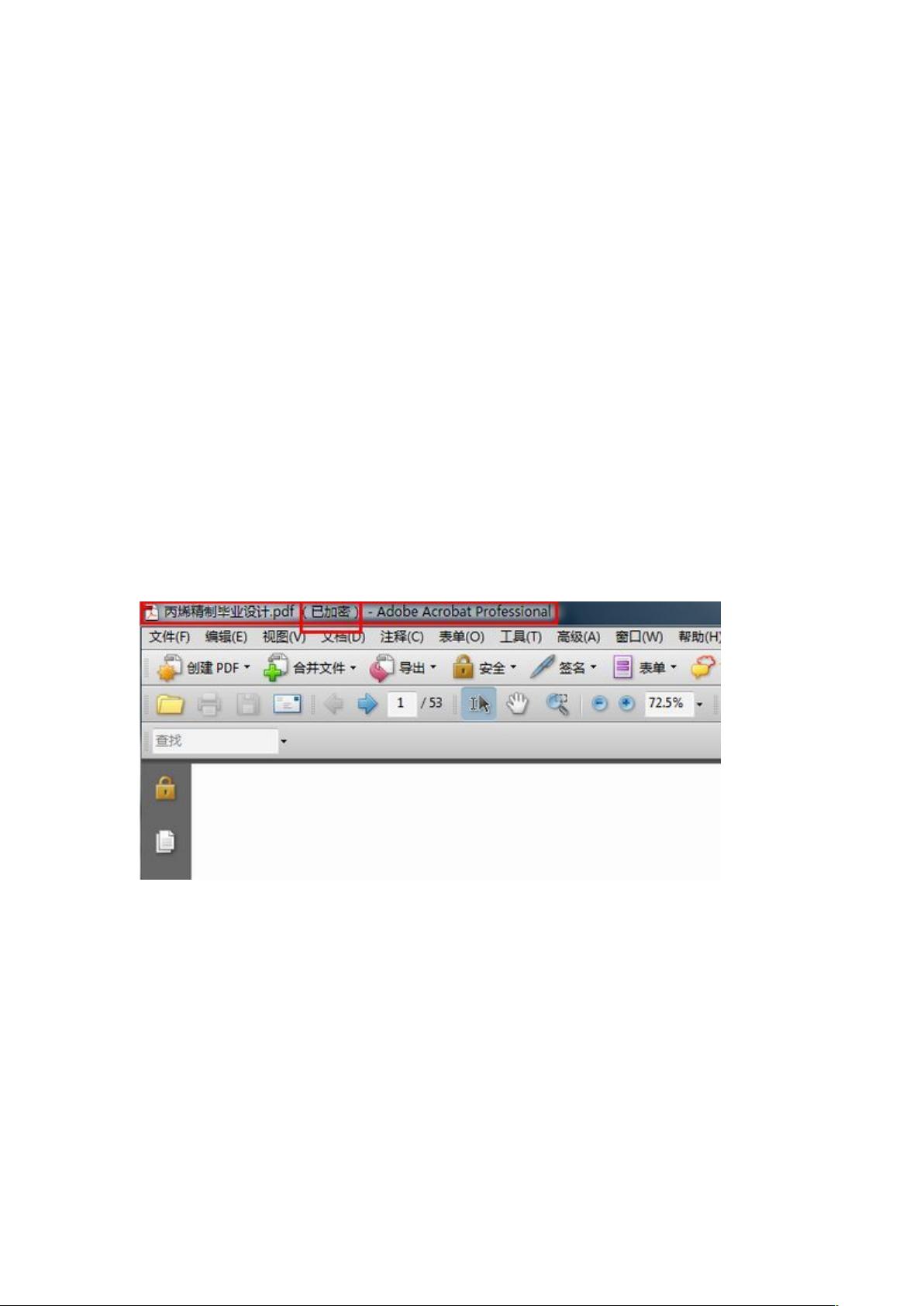PDF转Word:方法与最佳实践
需积分: 6 53 浏览量
更新于2024-09-19
收藏 339KB DOC 举报
"如何将PDF转换成Word .doc文件的详细步骤和软件推荐"
PDF文件因其优良的视觉体验和广泛兼容性而被广泛应用,但有时我们需要提取其中的文字进行编辑,这时就需要将PDF转换成可编辑的Word文档。以下是一些转换方法和推荐软件:
1. **AnyBizSoft PDF Converter V2.5**
这是一款高度评价的转换工具,支持将PDF转换为多种格式,包括Word。首先,你需要确保已安装Microsoft Office。在软件中,选择需要的输出格式(如Word .doc),然后通过“Add Files”按钮添加待转换的PDF文件。你可以一次性添加多个文件进行批量转换。在“Output Setting”中设定保存路径,最后点击“Convert”开始转换。此软件对中文字符支持良好,但可能偶尔会出现版面错乱的问题。
2. **SolidConverter PDF V6/V7**
SolidConverter是另一款专业的PDF转Word工具,它能保持原始文件的布局和格式。操作类似,添加文件后选择输出格式并设定输出路径,然后进行转换。该软件通常能提供高质量的转换结果。
3. **e-PDF PDF to Word Converter 2.5**
这个软件专用于将PDF转换成Word,同样要求已安装Office。使用方法与上述两款类似,添加文件、选择输出格式并进行转换。它在处理常规文本的PDF文件时表现出色。
4. **CAJViewer 7.0**
CAJViewer主要用于阅读和转换学术期刊的PDF文件,特别适合学术资料的转换。它的转换可能不适用于普通文本的PDF,但对于扫描件或图像类PDF效果较好。
5. **ABBYY FineReader V9**
ABBYY FineReader是一款强大的光学字符识别(OCR)软件,能识别并转换图像中的文字。对于扫描件或包含大量图片的PDF,它是理想选择。其转换精度高,但可能需要更多的时间。
6. **Readiris Corporate 12**
Readiris同样具有优秀的OCR功能,能准确地将PDF中的图像文字转换为可编辑的Word文档。对于非文本的PDF,此软件是个不错的选择。
在进行转换之前,至关重要的是检查PDF文件是否加密。如果使用Adobe Reader或Adobe Acrobat打开PDF时需要密码或显示“已加密”,则意味着文件可能无法转换。只有解密或获得相应权限后,才能进行转换。务必注意,转换加密或受权限限制的PDF可能会导致转换失败。
选择哪种工具取决于PDF文件的具体类型和你的需求。对于一般文本的PDF,AnyBizSoft或SolidConverter是好选择;而对于图像或扫描件,OCR软件如ABBYY FineReader或Readiris更合适。在转换过程中,保持文件未加密并确保正确设置输出格式和路径,将有助于顺利完成转换。
2021-09-20 上传
155 浏览量
2021-09-27 上传
2010-05-13 上传
2012-08-27 上传
2009-08-18 上传
2013-09-24 上传
2021-09-18 上传
ningyuan163
- 粉丝: 0
- 资源: 6
最新资源
- Fisher Iris Setosa数据的主成分分析及可视化- Matlab实现
- 深入理解JavaScript类与面向对象编程
- Argspect-0.0.1版本Python包发布与使用说明
- OpenNetAdmin v09.07.15 PHP项目源码下载
- 掌握Node.js: 构建高性能Web服务器与应用程序
- Matlab矢量绘图工具:polarG函数使用详解
- 实现Vue.js中PDF文件的签名显示功能
- 开源项目PSPSolver:资源约束调度问题求解器库
- 探索vwru系统:大众的虚拟现实招聘平台
- 深入理解cJSON:案例与源文件解析
- 多边形扩展算法在MATLAB中的应用与实现
- 用React类组件创建迷你待办事项列表指南
- Python库setuptools-58.5.3助力高效开发
- fmfiles工具:在MATLAB中查找丢失文件并列出错误
- 老枪二级域名系统PHP源码简易版发布
- 探索DOSGUI开源库:C/C++图形界面开发新篇章